
Chcete-li si zobrazit svůj Kalendář Google společně s kalendářem aplikace Outlook, přihlaste se k odběru vlastního kalendáře Google v aplikaci Outlook. Nebo importujte události z Kalendáře Google do Outlooku, ale tyto dva kalendáře se nebudou synchronizovat po aktualizaci. Pokyny v tomto článku platí pro Outlook 2019, Outlook 2016, Outlook 2013 a Outlook pro Microsoft 365.
Přihlaste se k odběru svého kalendáře Google
Nastavení předplatného iCal zajistí, že kopie vašeho Kalendáře Google v Outlooku bude aktuální.
-
Přihlaste se do svého kalendáře Google.
-
V levém podokně vyberte Moje kalendáře rozbalte seznam.
-
Ukažte na kalendář, který chcete přidat do Outlooku, vyberte tři tečky, které se zobrazí napravo od názvu kalendáře, a poté vyberte Nastavení a sdílení.
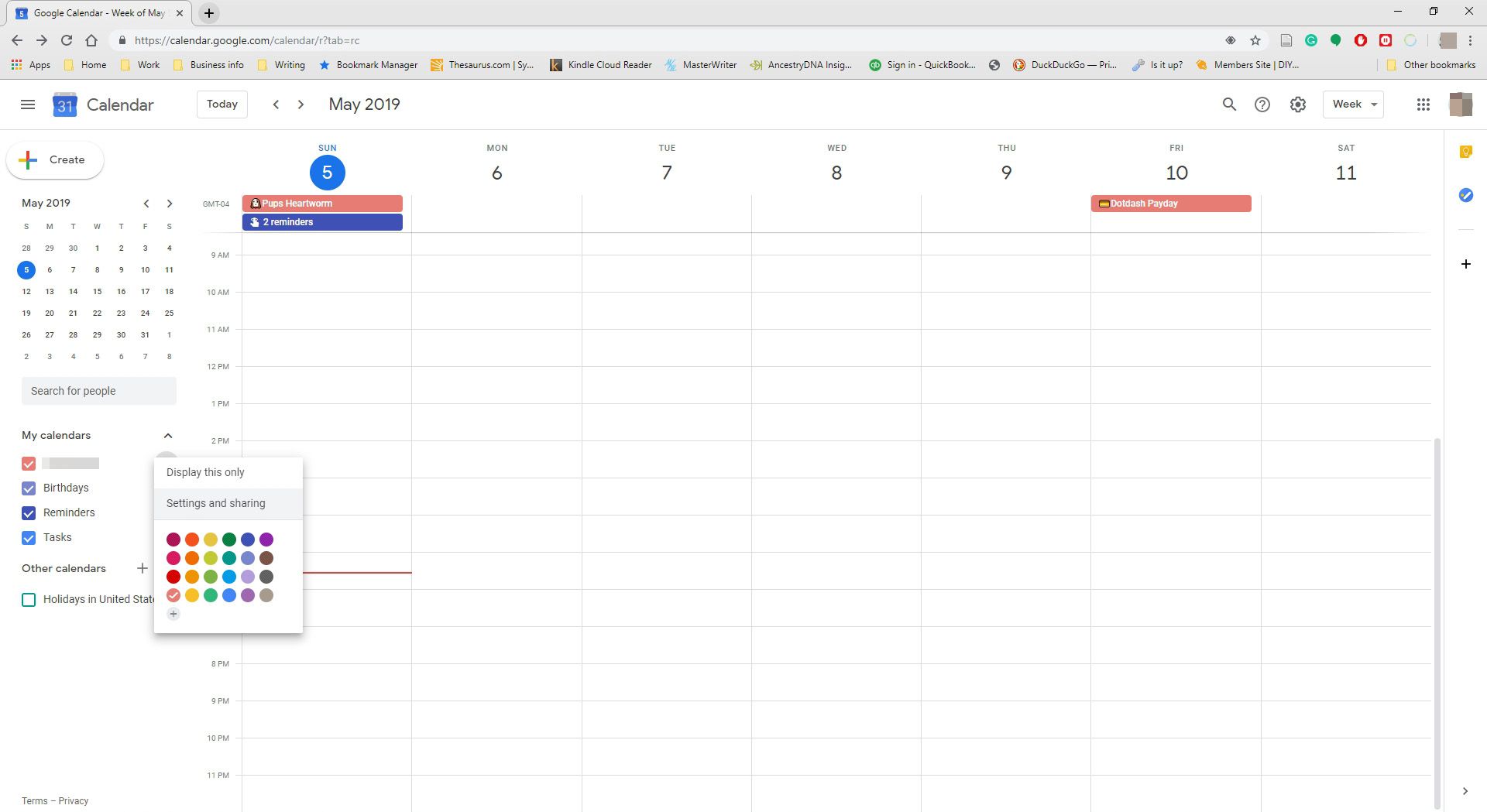
-
V Integrovat kalendář klikněte pravým tlačítkem na URL pod Veřejná adresa URL tohoto kalendáře a vyberte kopírovat.
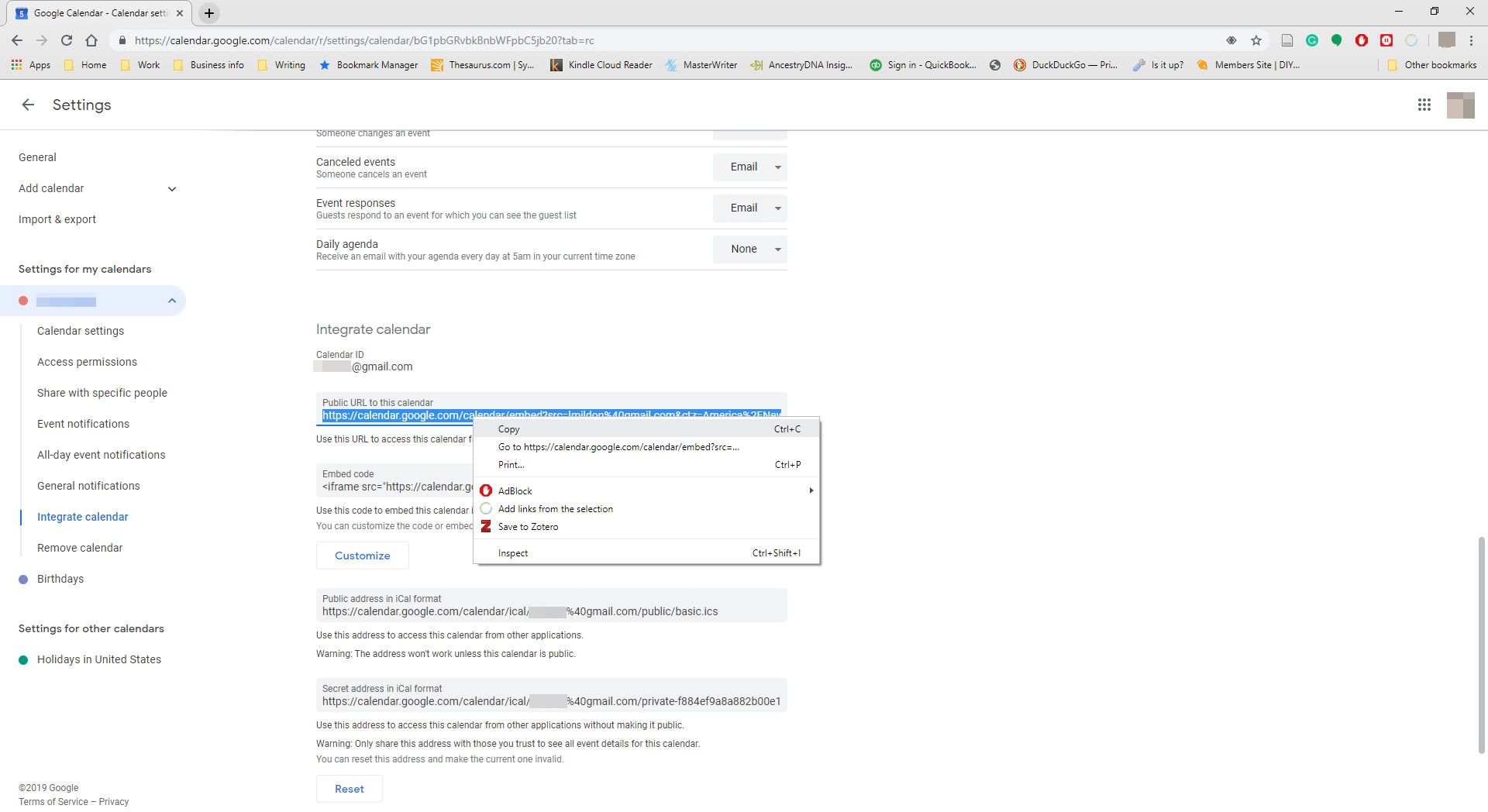
-
Otevřete Outlook, přejděte na Soubor kartu a vyberte Info.
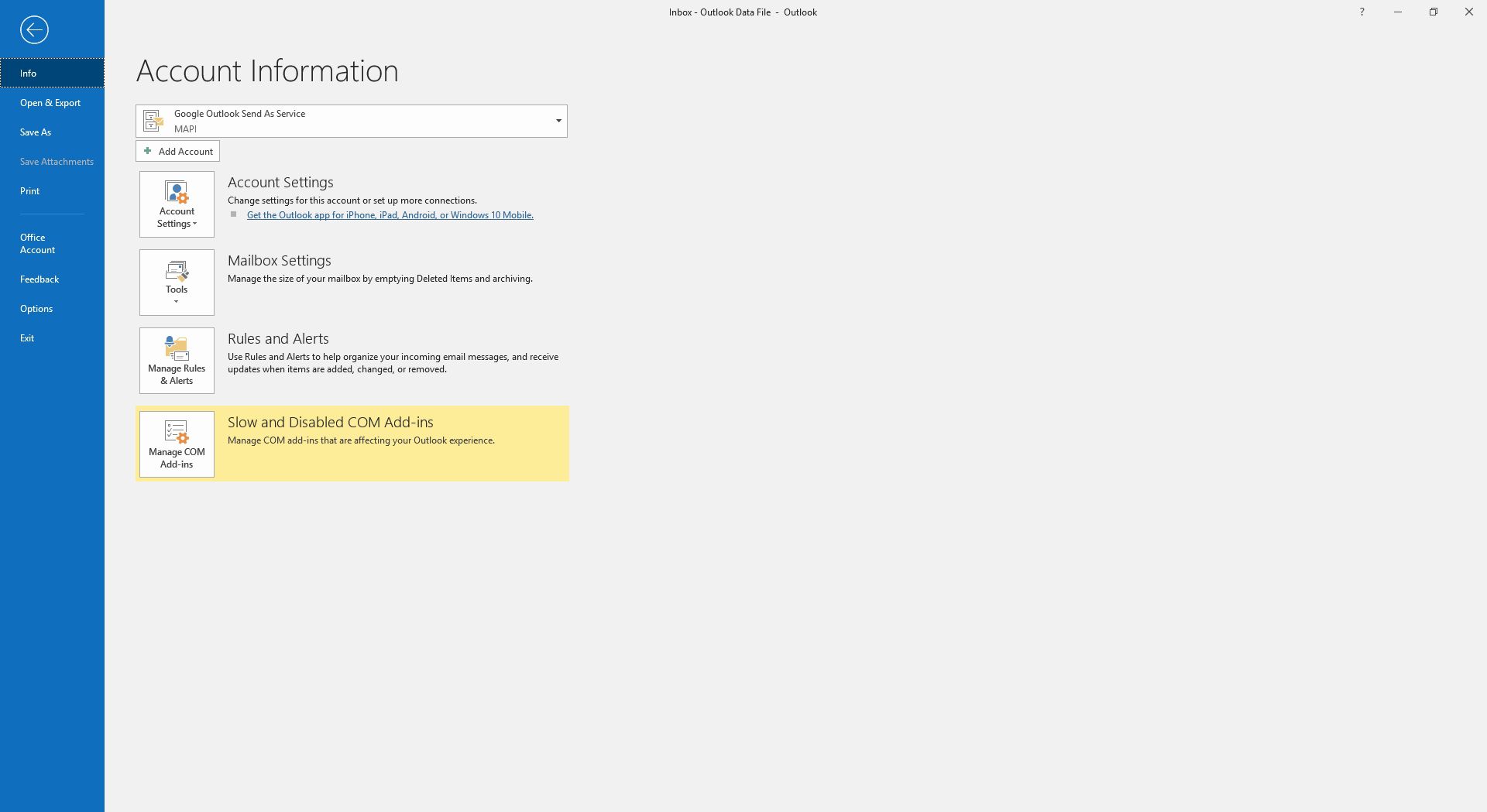
-
Vybrat Nastavení účtu > Nastavení účtu.
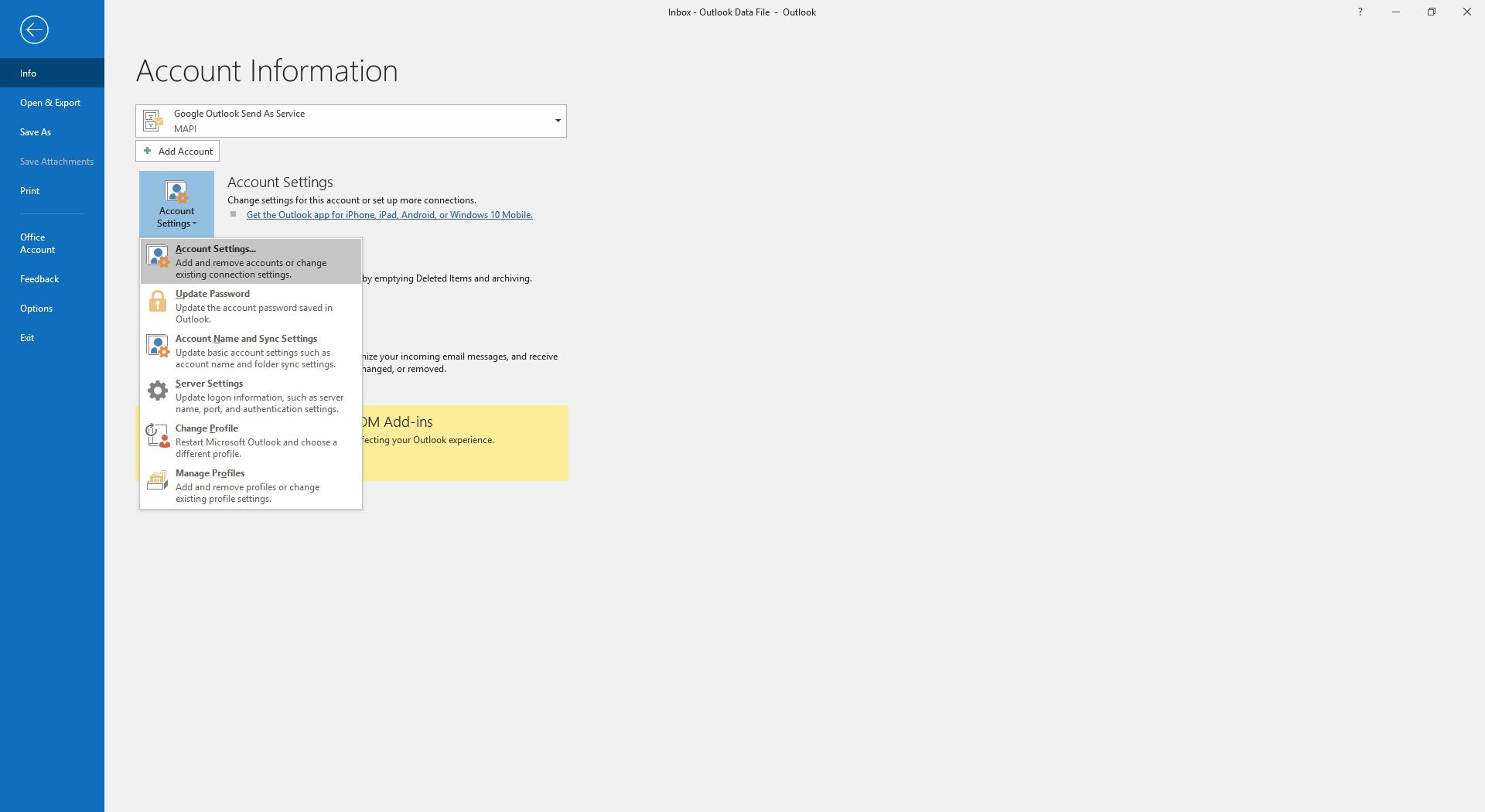
-
V Nastavení účtu v dialogovém okně vyberte Internetové kalendáře záložka.
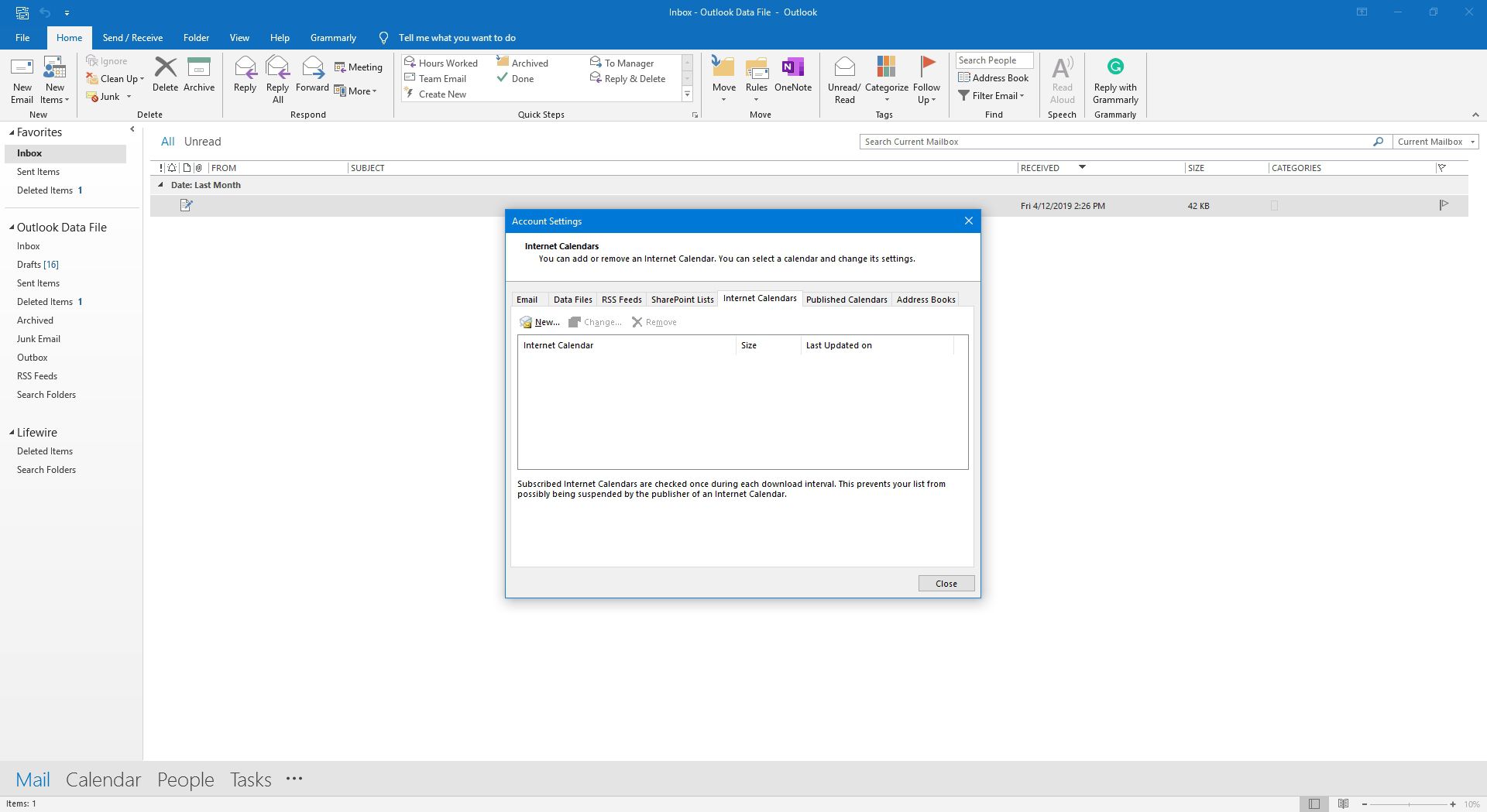
-
Vybrat Nový.
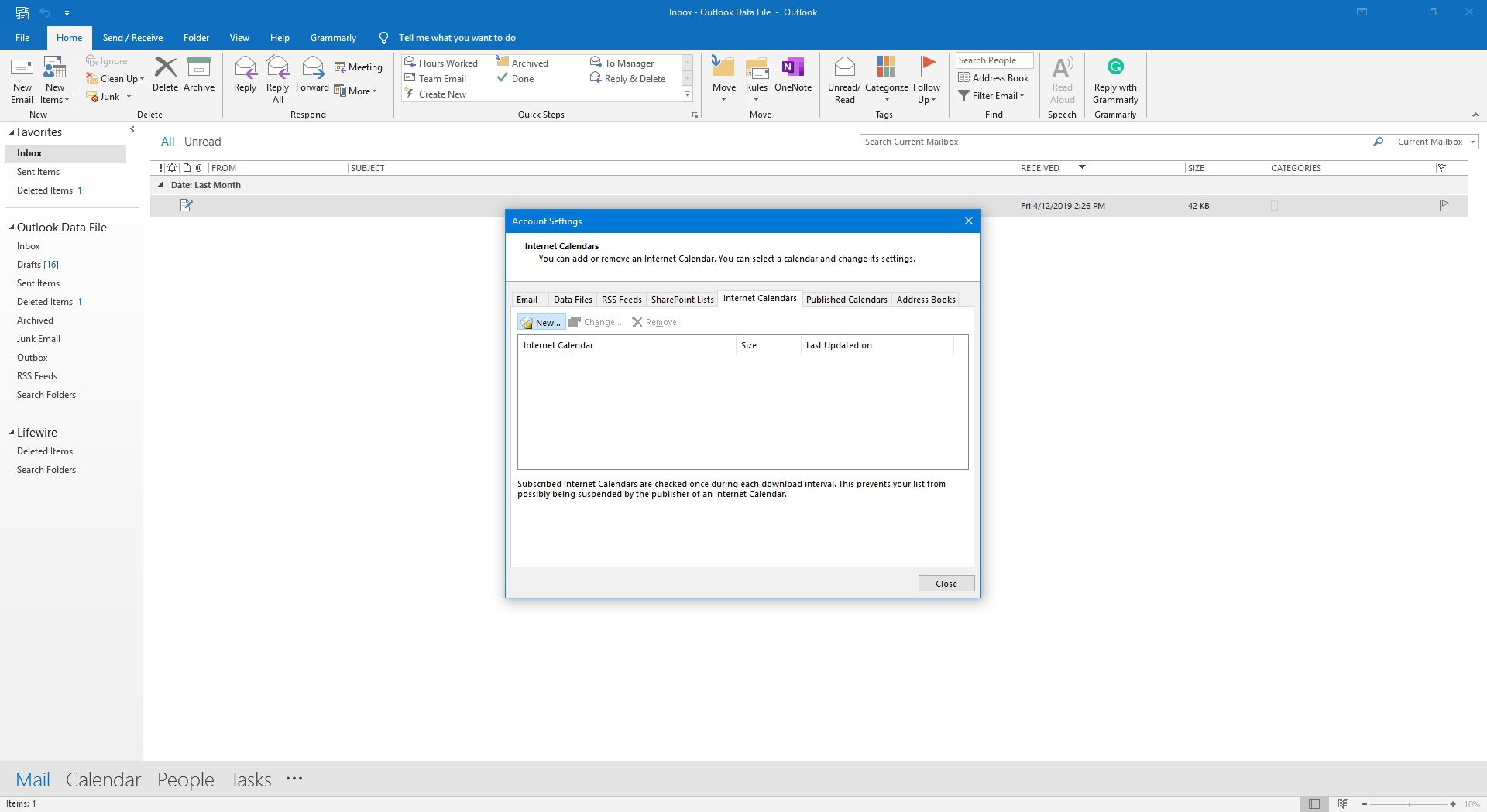
-
lis Ctrl + V vložte adresu, kterou jste zkopírovali z účtu Kalendáře Google, a poté vyberte Přidat.
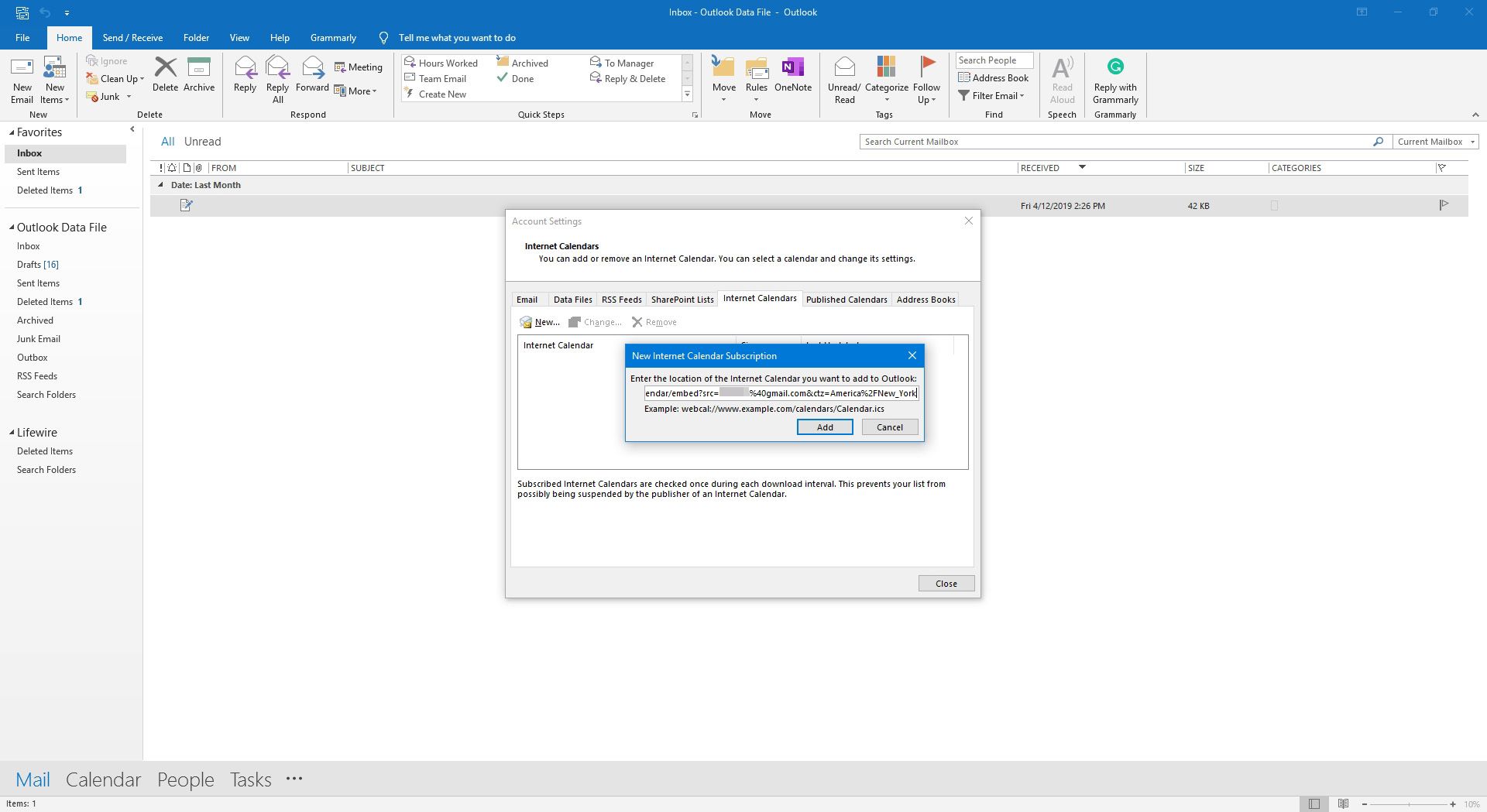
-
V Možnosti předplatného V dialogovém okně zadejte název kalendáře do složky Název složky textové pole a poté vyberte OK.
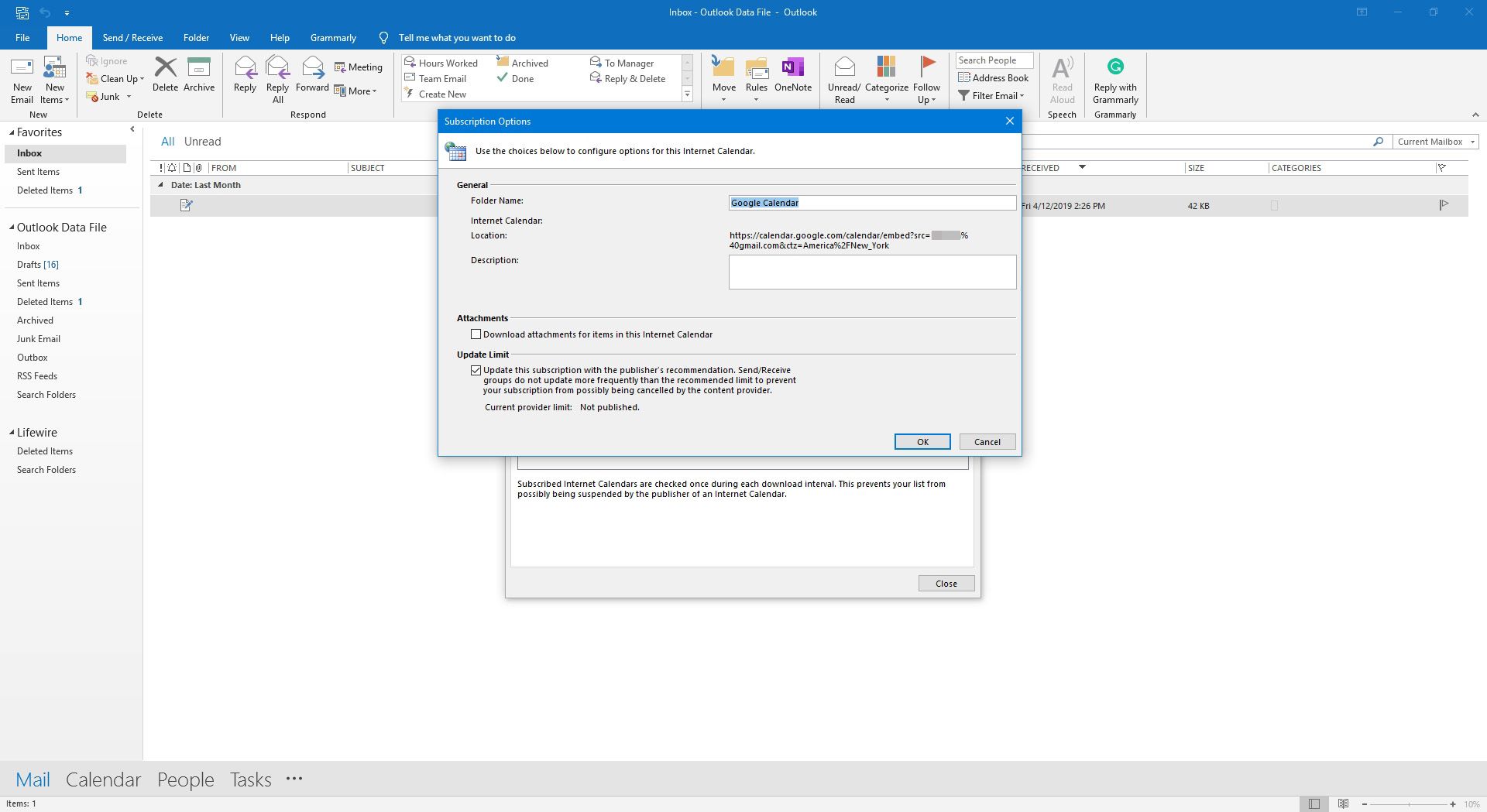
-
V Nastavení účtu v dialogovém okně vyberte Zavřít.
Import událostí z Kalendáře Google do Outlooku
Pokud chcete, aby se události aktuálně zobrazovaly ve vašem účtu Kalendáře Google bez aktualizací, importujte je do Outlooku.
-
Přihlaste se ke svému účtu Kalendáře Google.
-
Vybrat Nastavení ikona a vyberte Nastavení.
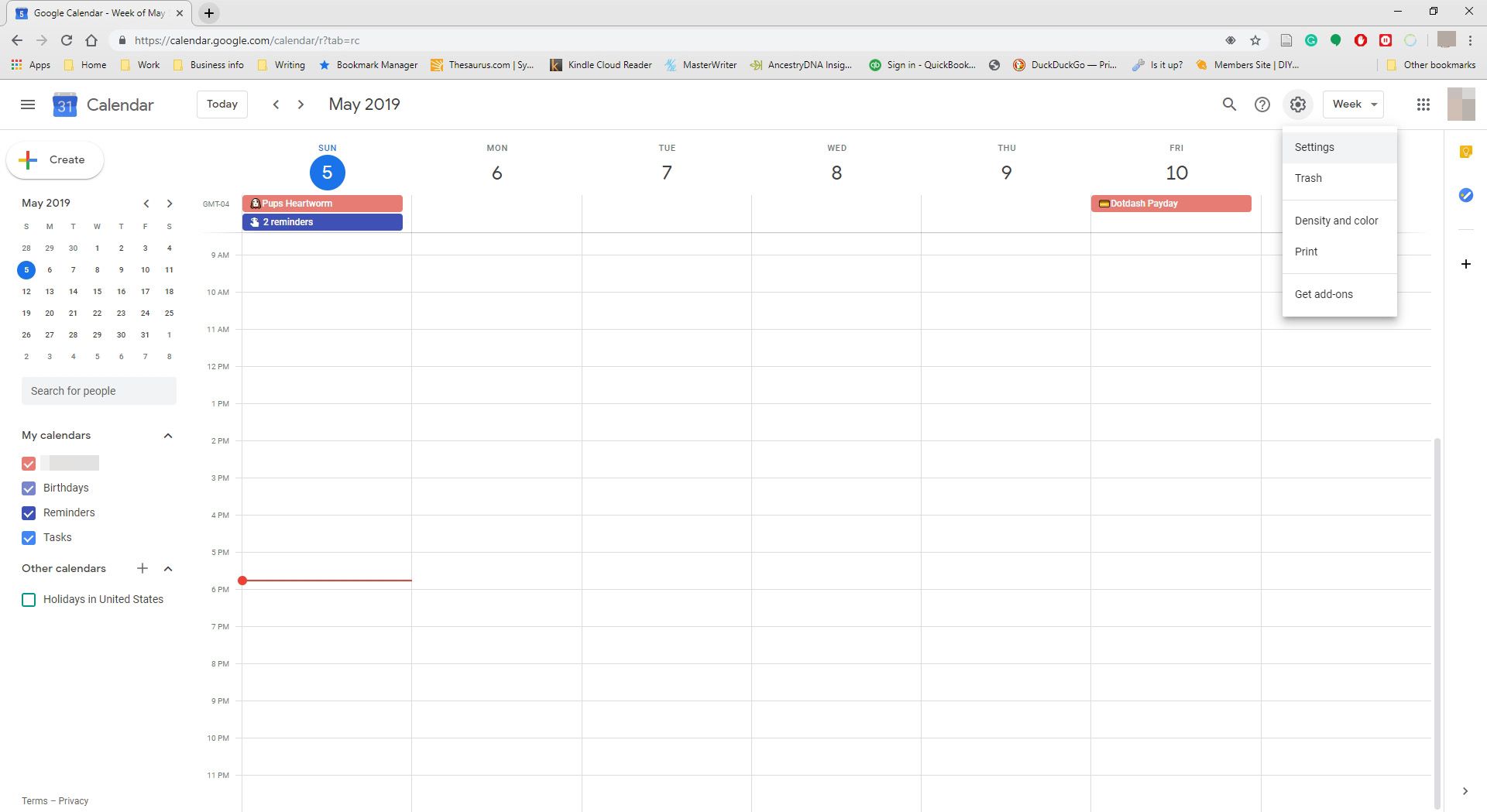
-
V levém podokně vyberte Import Export.
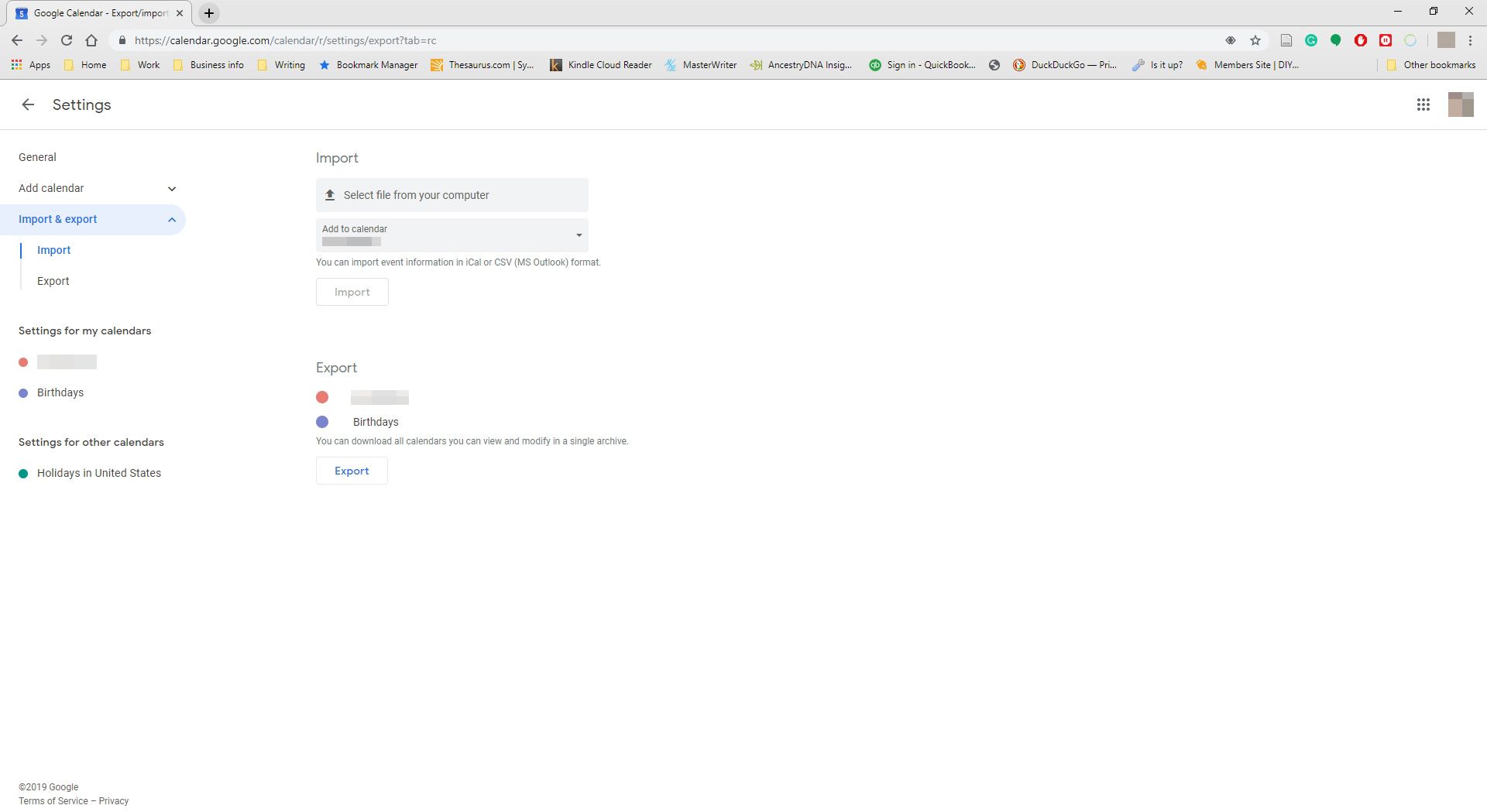
-
Vybrat Vývozní a vyberte Vývozní knoflík. Soubor ZIP se stáhne do vašeho počítače.
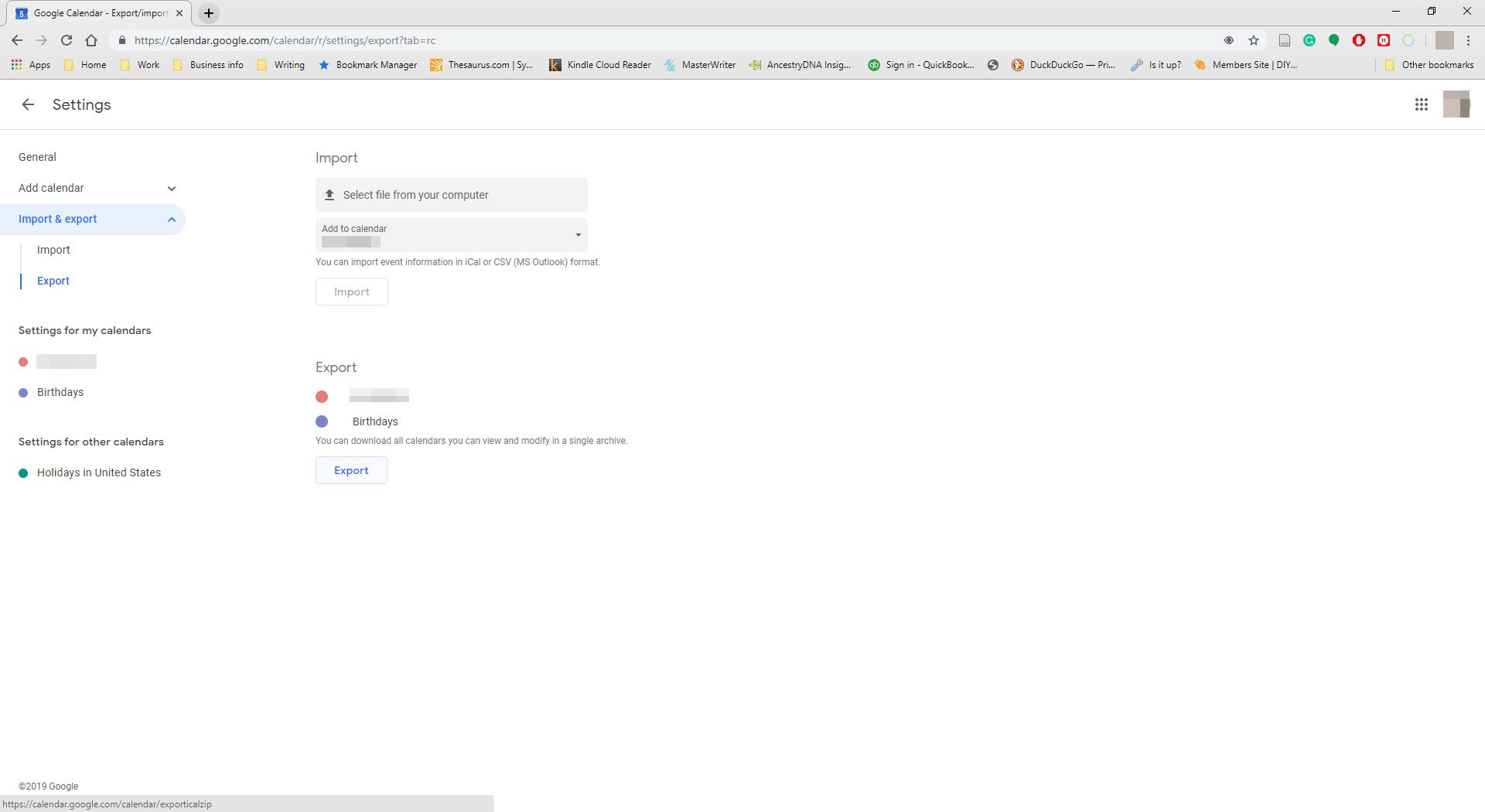
-
Otevřete Průzkumník Windows, zvýrazněte stažený soubor a vyberte Extrahovat vše.
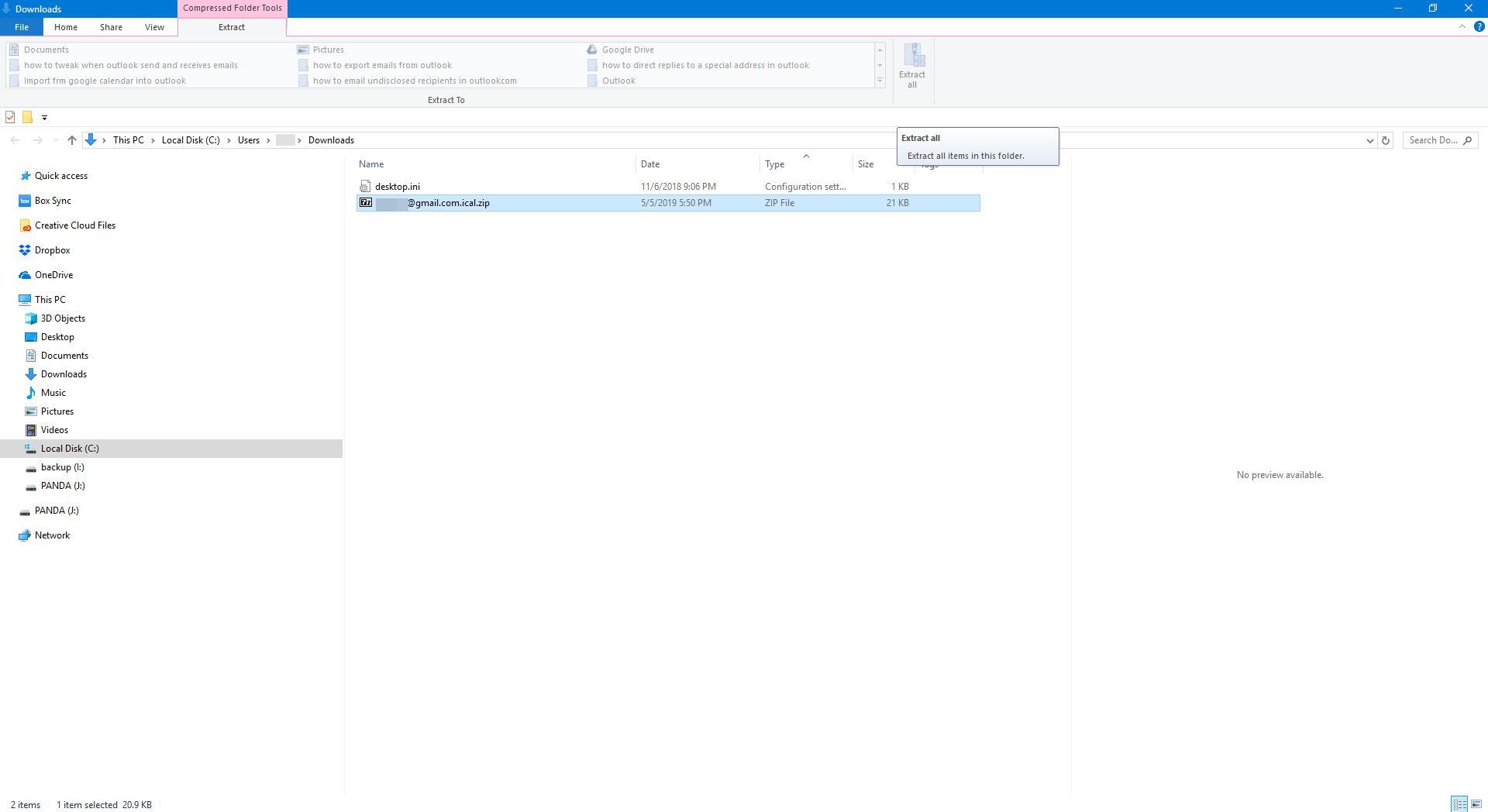
-
Otevřete Outlook a přejděte do Soubor záložka.
-
Vybrat Otevřít a exportovat > Import Export spusťte Průvodce importem a exportem.
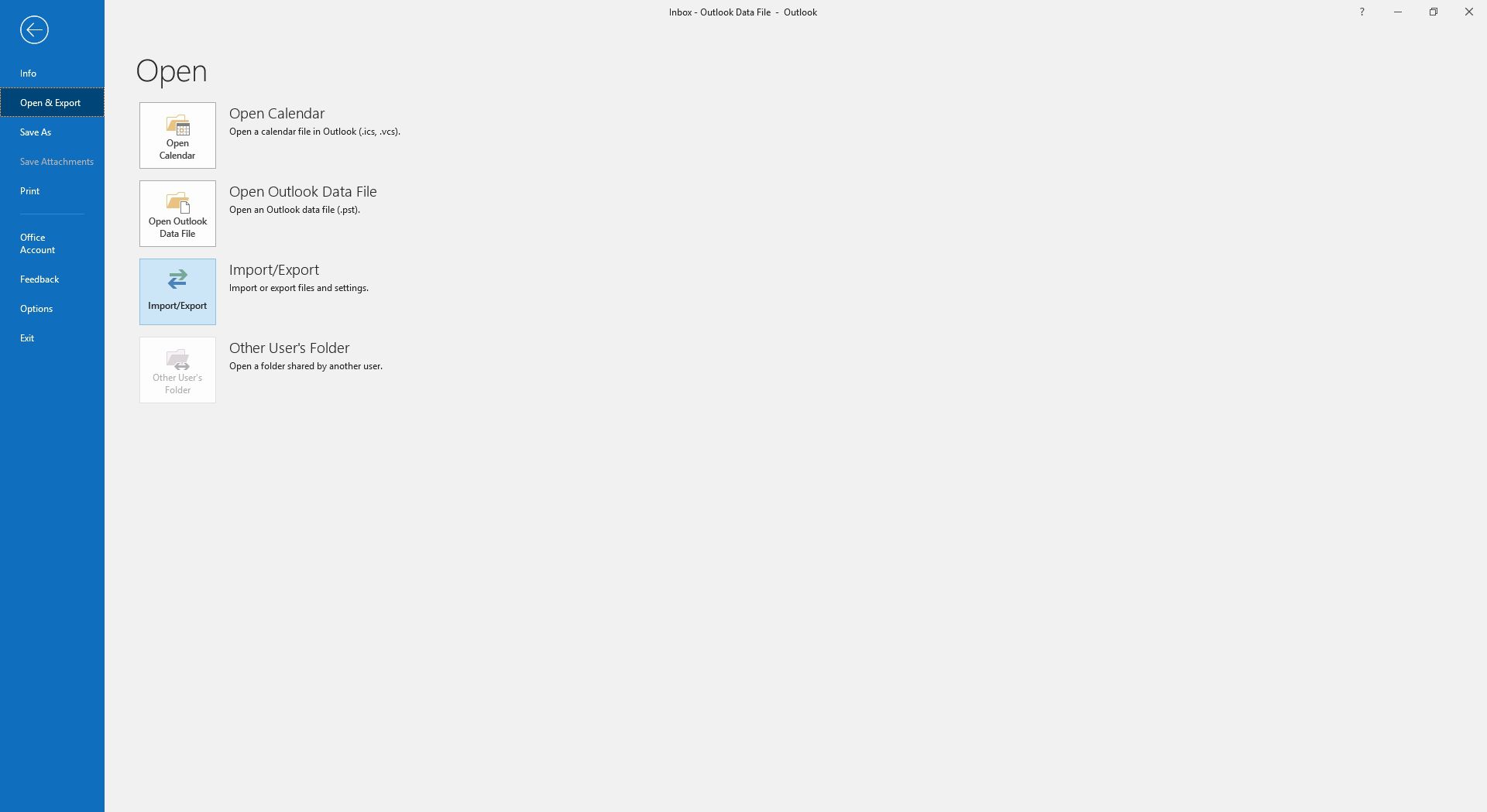
-
Vybrat Importujte soubor iCalendar (.ics) nebo vCalendar, pak vyberte další.
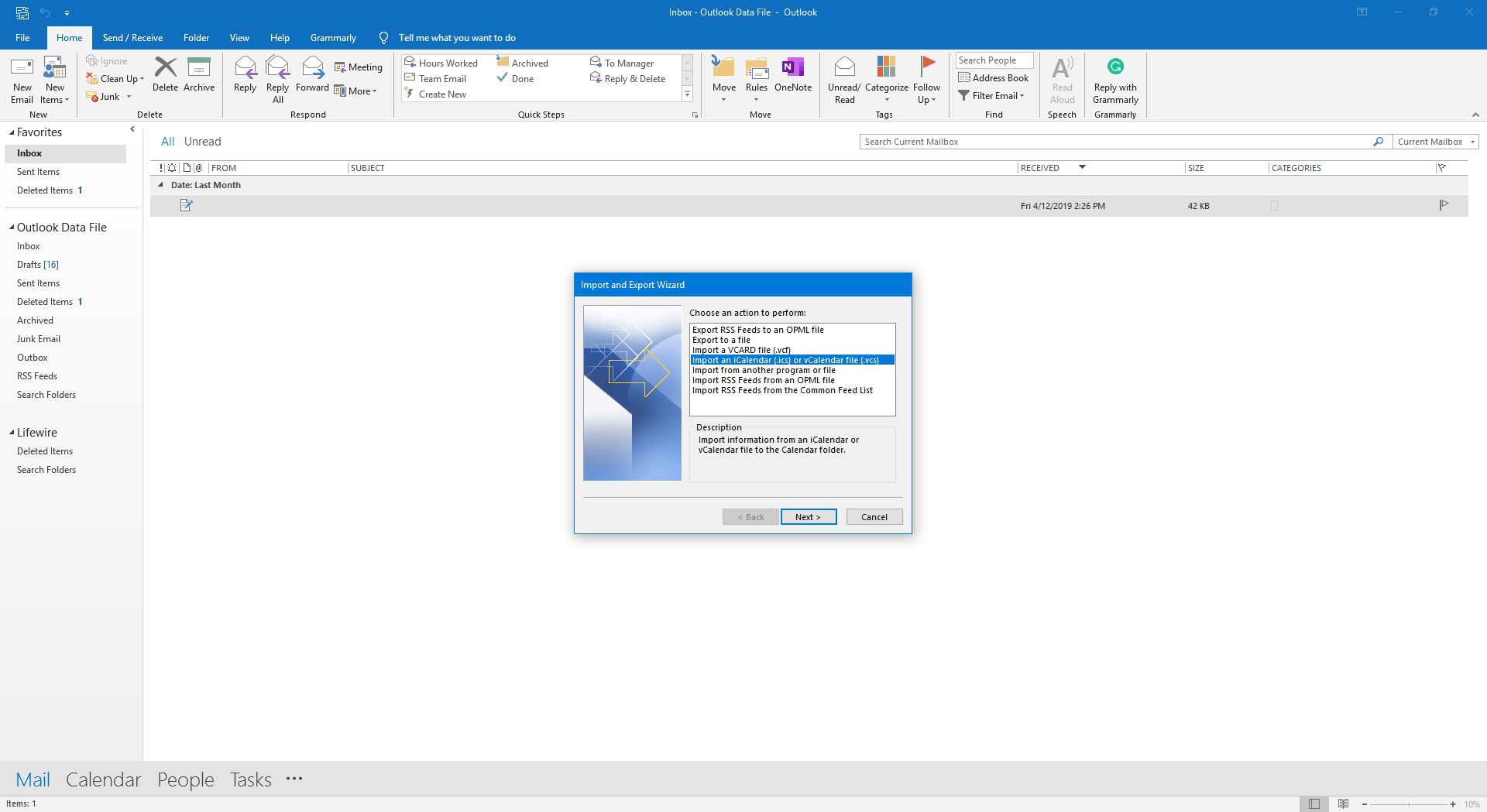
-
Přejděte do složky, kam jste uložili extrahovaný soubor, vyberte soubor, který končí gmail.com, pak vyberte OK.
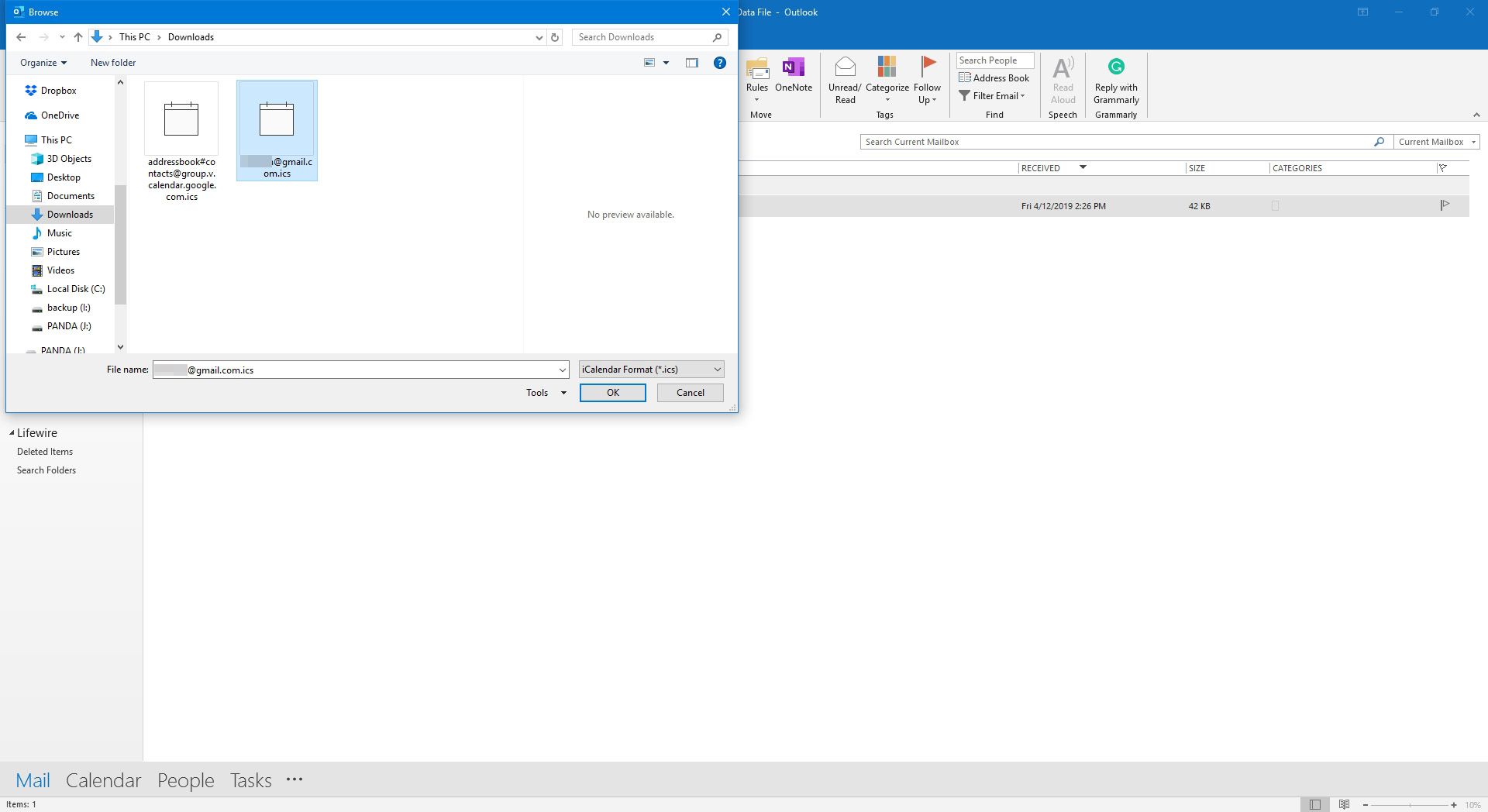
-
Vybrat Import.
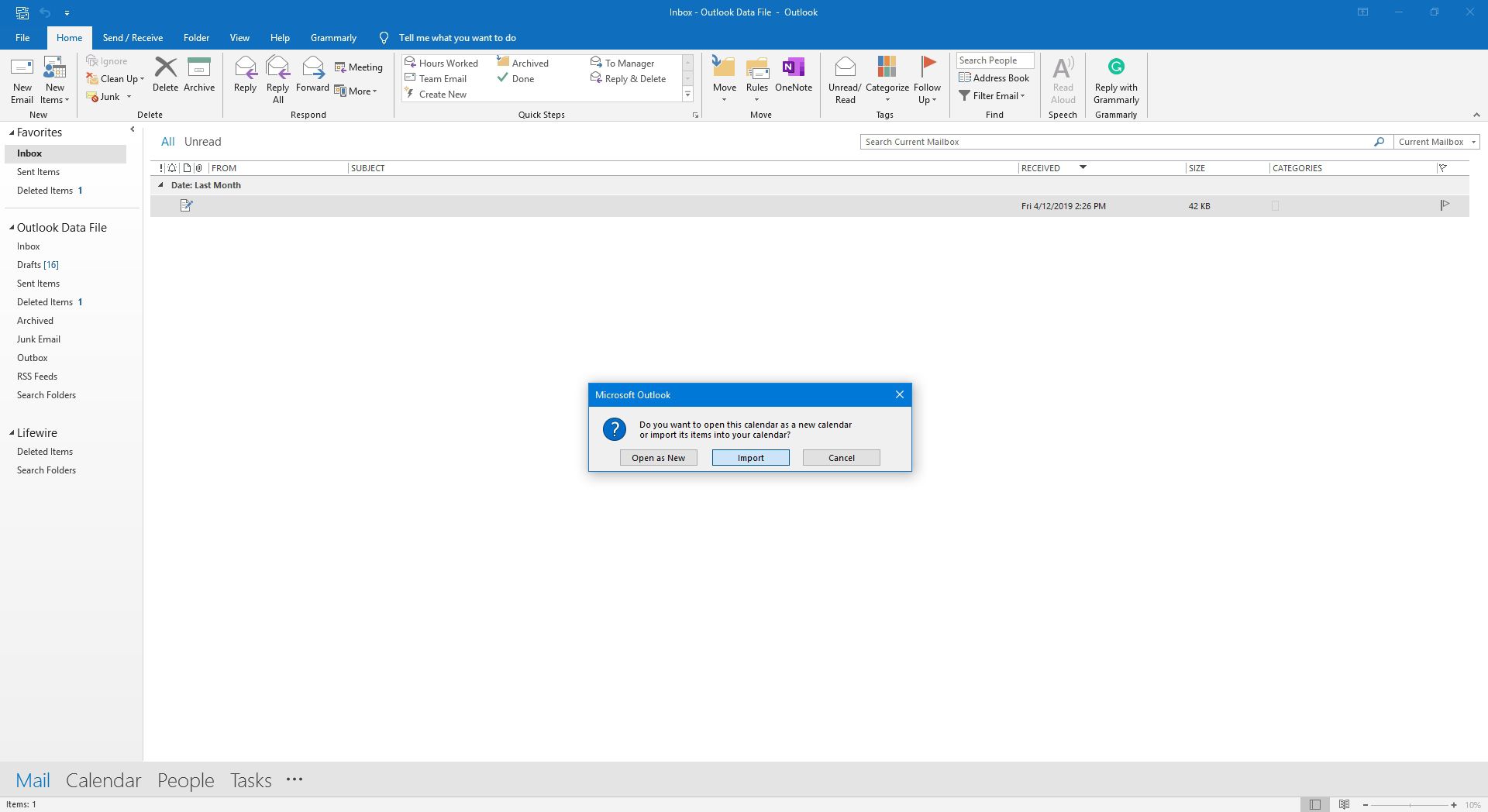
-
Vaše události z Kalendáře Google se zobrazí v Outlooku.